Complétion des langages de développement
Nom de l’extension
La méta-extension Learn Authoring Pack, Visual Studio Code est composée de plusieurs sous-extensions. Cette fonctionnalité est incluse dans l’extension Learn Markdown . L’extension Learn Markdown fait partie du Pack de création Learn. Il n’est pas nécessaire de l’installer séparément.
Résumé
Les contributeurs ont besoin d’aide pour déterminer les identificateurs de langage valide (langages de développement) qui peuvent suivre les trois accents graves (ouvertures de délimitation de code) dans un fichier Markdown. Malheureusement, il n’existe pas de validation des langages de développement au moment de la génération. Il en résulte des représentations disparates d’un même langage au sein du même docset conceptuel.
Prenons C# à titre d’exemple. Les contributeurs ont utilisé c#, C#, cs, csharp, entre autres, comme représentations du langage de développement. Laquelle des représentations précédentes est correcte ?
La fonctionnalité Dev lang completion (Complétion des langages de développement) dissipe la confusion en affichant une liste des langages de développement connus. Lors de la sélection d’un nom de langage de développement dans IntelliSense :
- La délimitation de code est fermée.
- Le signe insertion est positionné dans la délimitation de code.
Préférences
Il n’est pas possible de désactiver cette fonctionnalité. Les options suivantes sont disponibles :
- Afficher les langages de développement couramment utilisés
- Afficher tous les langages de développement connus
Afficher les langages de développement couramment utilisés
Seule une partie des langages de développement valides est utilisé dans un même docset. Pour améliorer l’expérience utilisateur :
Dans Visual Studio Code, ouvrez le docset dans le répertoire racine.
SélectionnezParamètres des préférences>de fichier> et filtrez par Extension Learn Markdown.
Cliquez sur le lien Edit in settings.json (Modifier dans settings.json) dans la section Markdown: Docset Languages (Markdown : Langages Docset).
Ajoutez la propriété
markdown.docsetLanguagessuivante au fichier settings.json :{ "markdown.docsetLanguages": [ ] }Placez le signe insertion dans le tableau vide de la propriété, puis activez IntelliSense (via Ctrl + Espace). Une liste de noms de langage de développement connus s’affiche.
Ajoutez des noms de langage de développement au tableau jusqu’à ce que vous soyez satisfait de la liste. Par exemple, la liste suivante présente quatre noms de langage de développement à l’utilisateur après la saisie de trois accents graves :
{ "markdown.docsetLanguages": [ ".NET Core CLI", "C#", "Markdown", "YAML" ] }Enregistrez les modifications apportées au fichier settings.json.
Avertissement
Un tableau markdown.docsetLanguages vide provoque l’affichage de tous les langages de développement connus.
Afficher tous les langages de développement connus
Par défaut, tous les noms de langage de développement connus sont affichés dans IntelliSense. Ce paramètre remplace la propriété markdown.docsetLanguages décrite dans Afficher les langages de développement couramment utilisés.
Pour modifier ce paramètre :
- SélectionnezParamètres des préférences>de fichier> et filtrez par Extension Learn Markdown.
- Activez ou désactivez le paramètre dans la section Markdown: All Available Languages (Markdown : tous les langages disponibles).
En action
Vous trouverez ci-dessous une brève démonstration de cette fonctionnalité :